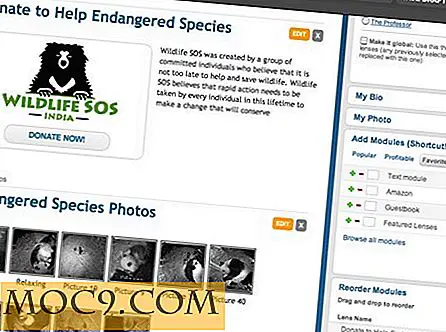11 cách để bảo mật blog WordPress của bạn
 Đảm bảo blog WordPress của bạn là điều quan trọng nhất mà bạn phải làm sau khi bạn đã thiết lập nó trên máy chủ của mình. Không nên có bất kỳ lý do gì khiến bạn để WordPress mở rộng để tin tặc leo vào và lấy cắp thông tin của bạn và / hoặc phá hủy dữ liệu của bạn. Dưới đây là 11 cách mà bạn có thể sử dụng để bảo mật blog WordPress của mình.
Đảm bảo blog WordPress của bạn là điều quan trọng nhất mà bạn phải làm sau khi bạn đã thiết lập nó trên máy chủ của mình. Không nên có bất kỳ lý do gì khiến bạn để WordPress mở rộng để tin tặc leo vào và lấy cắp thông tin của bạn và / hoặc phá hủy dữ liệu của bạn. Dưới đây là 11 cách mà bạn có thể sử dụng để bảo mật blog WordPress của mình.
1) Mã hóa thông tin đăng nhập của bạn
Bất cứ khi nào bạn cố đăng nhập vào trang web của mình, mật khẩu của bạn sẽ không được mã hóa. Nếu bạn đang ở trên mạng công cộng, hacker có thể dễ dàng ' ngửi' thông tin xác thực đăng nhập của bạn bằng cách sử dụng trình thám thính mạng. Cách tốt nhất là mã hóa thông tin đăng nhập của bạn bằng plugin Chap Secure Login. Plugin này thêm một băm ngẫu nhiên vào mật khẩu của bạn và xác thực đăng nhập của bạn bằng giao thức CHAP.
2) Dừng tấn công bạo lực
Tin tặc có thể dễ dàng crack mật khẩu đăng nhập và thông tin xác thực của bạn bằng cách sử dụng tấn công bạo lực. Để ngăn điều đó xảy ra, bạn có thể cài đặt plugin khóa đăng nhập. Plugin này ghi lại địa chỉ IP và dấu thời gian của mọi lần đăng nhập WordPress không thành công. Khi phát hiện một số lần cố gắng không thành công nhất định, nó sẽ vô hiệu hóa chức năng đăng nhập cho tất cả các yêu cầu từ phạm vi đó.
3) Sử dụng mật khẩu mạnh
Đảm bảo bạn sử dụng mật khẩu mạnh mà người khác khó đoán. Sử dụng kết hợp các chữ số, ký tự đặc biệt và chữ hoa / chữ thường để tạo mật khẩu của bạn. Bạn cũng có thể sử dụng trình kiểm tra mật khẩu trên WordPress 2.5 trở lên để kiểm tra độ mạnh của mật khẩu.
4) Bảo vệ thư mục wp-admin của bạn
Thư mục wp-admin của bạn chứa tất cả các thông tin quan trọng và nó là nơi cuối cùng mà bạn muốn cung cấp quyền truy cập cho người khác. Sử dụng AskApache Password Protect để bảo vệ mật khẩu thư mục và chỉ cấp quyền truy cập cho các nhân viên được ủy quyền.
5) Xóa thông tin phiên bản WordPress
Một số lượng lớn các chủ đề WordPress bao gồm thông tin phiên bản WordPress trong thẻ meta. Tin tặc có thể dễ dàng nắm giữ thông tin này và lên kế hoạch tấn công cụ thể nhắm mục tiêu lỗ hổng bảo mật cho phiên bản đó.
Để xóa thông tin phiên bản WordPress, hãy đăng nhập vào trang tổng quan WordPress của bạn. Đi tới Design-> Theme Editor . Ở bên phải, nhấp vào tệp Tiêu đề . Ở bên trái, nơi bạn nhìn thấy rất nhiều mã, hãy tìm một dòng trông giống như
Xóa nó và nhấn Update File .
Cập nhật : Trong WP2.6 trở lên, WordPress tự động bao gồm phiên bản trong phần Wp_head. Để khắc phục điều này, bạn chỉ cần cài đặt plugin WP-Security Scan.
6) Ẩn thư mục plugin của bạn
Nếu bạn truy cập http://yourwebsite.com/wp-content/plugins, bạn có thể thấy danh sách các plugin mà bạn đang sử dụng cho blog của mình. Bạn có thể dễ dàng ẩn trang này bằng cách tải lên một index.html rỗng vào thư mục plugin.
Mở trình soạn thảo văn bản của bạn. Lưu tài liệu trống dưới dạng index.html .
Sử dụng chương trình ftp, tải lên index.html vào thư mục / wp-content / plugins .
7) Thay đổi tên đăng nhập của bạn
Tên người dùng mặc định là admin . Bạn có thể làm cho nó khó khăn hơn cho các hacker để crack bằng chứng xác thực đăng nhập của bạn bằng cách thay đổi tên đăng nhập.
Trong bảng điều khiển WordPress của bạn, hãy chuyển đến Người dùng và thiết lập tài khoản người dùng mới. Cung cấp vai trò quản trị viên người dùng mới này. Đăng xuất và đăng nhập lại bằng tài khoản người dùng mới.
Chuyển đến Người dùng một lần nữa. Lần này, chọn hộp bên cạnh quản trị viên và nhấn Xóa . Khi yêu cầu xác nhận xóa, hãy chọn “ Thuộc tính tất cả bài đăng và liên kết đến: ” và chọn tên người dùng mới của bạn từ thanh thả xuống. Thao tác này sẽ chuyển tất cả các bài đăng đến tài khoản người dùng mới của bạn. Nhấn Xác nhận xóa .
8) nâng cấp lên phiên bản WordPress và plugin mới nhất
Phiên bản mới nhất của WordPress luôn chứa các bản sửa lỗi cho bất kỳ lỗ hổng bảo mật nào, do đó điều quan trọng là luôn cập nhật bản thân. Phiên bản mới nhất là WP 2.6 (như bài viết này). Bạn có thể tải xuống tại đây.
9) Thực hiện quét bảo mật thông thường
Cài đặt plugin wp-security-scan và thực hiện quét thường xuyên cài đặt blog của bạn để biết bất kỳ lỗ hổng bảo mật nào. Plugin này cũng có thể giúp bạn thay đổi tiền tố cơ sở dữ liệu của bạn từ wp_ sang tiền tố tùy chỉnh.
10) Sao lưu cơ sở dữ liệu wordpress của bạn
Không có vấn đề làm thế nào an toàn trang web của bạn, bạn vẫn muốn chuẩn bị cho điều tồi tệ nhất. Cài đặt plugin sao lưu cơ sở dữ liệu wp và lập lịch để sao lưu cơ sở dữ liệu của bạn hàng ngày.
11) Xác định đặc quyền người dùng
Nếu có nhiều hơn một tác giả cho blog của bạn, bạn có thể cài đặt plugin trình quản lý vai trò để xác định khả năng cho từng nhóm người dùng. Điều này sẽ cung cấp cho bạn, chủ sở hữu blog, khả năng kiểm soát những gì người dùng có thể và không thể thực hiện trong blog.
Tín dụng hình ảnh: rommel_md


![Bạn đi đâu để được trợ giúp về các câu hỏi về công nghệ của bạn? [Thăm dò ý kiến]](http://moc9.com/img/loading.jpg)